CentOS的下载与安装
CentOS的下载
虚拟机的创建
【打开VM:点击创建新的虚拟机】
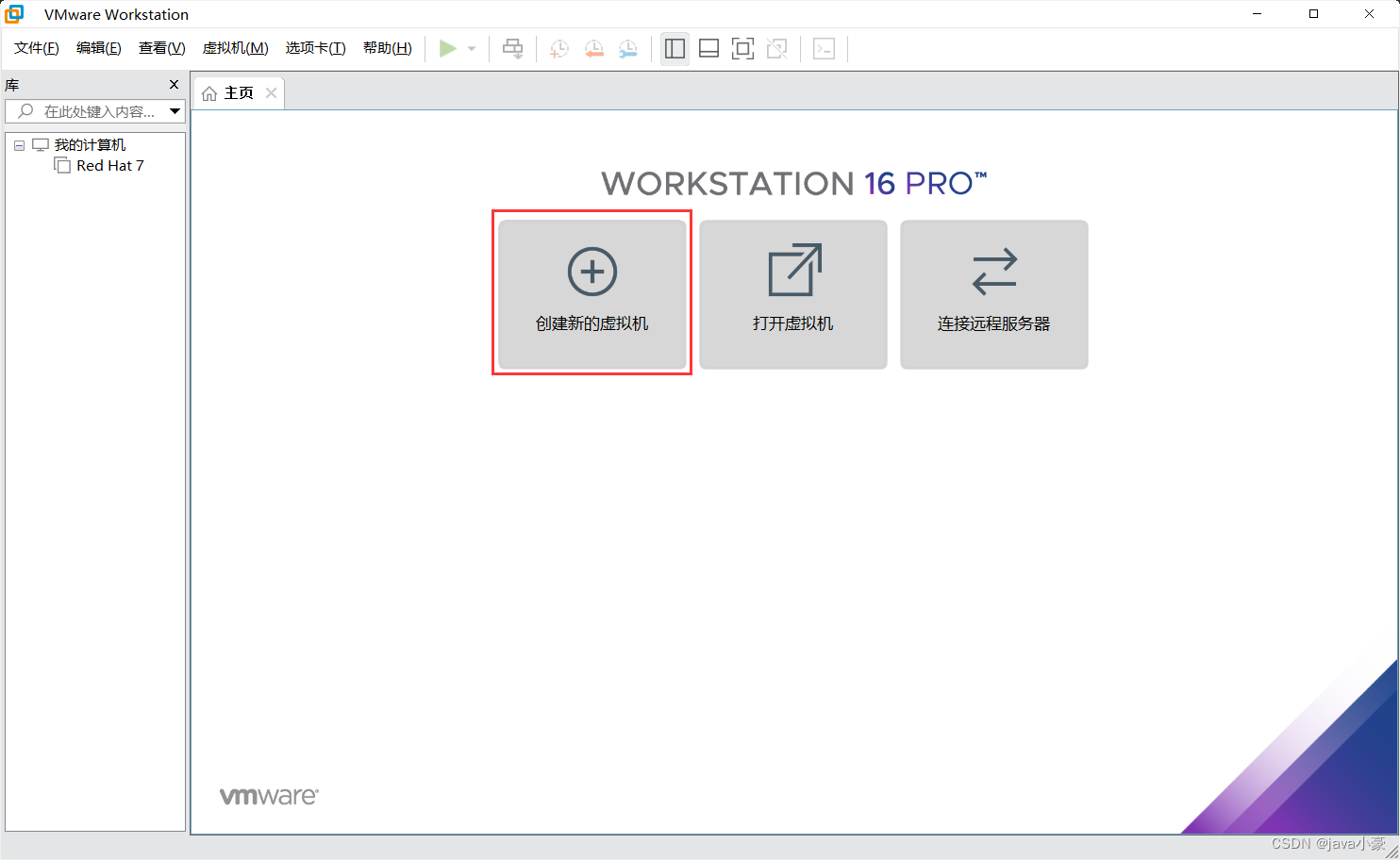
【选择自定义(高级),点击下一步】
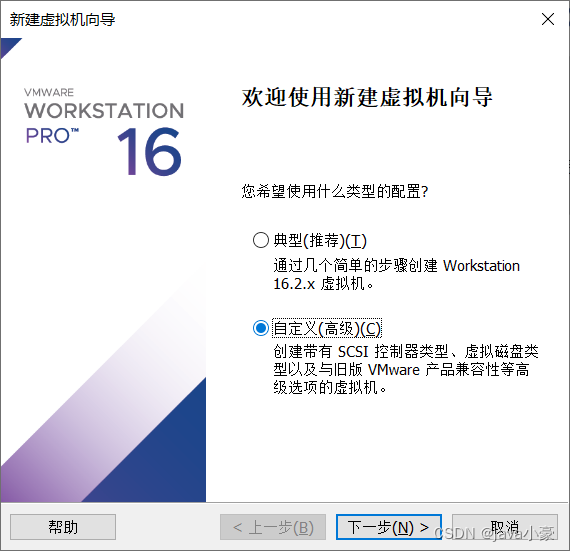
【点击:下一步】
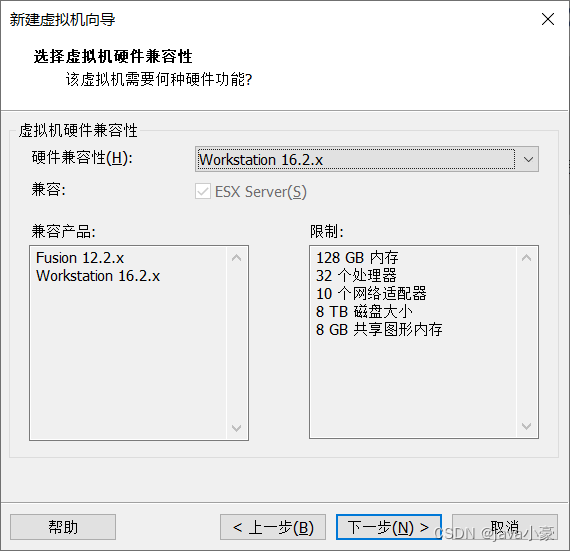
【选择稍后安装操作系统,点击下一步】
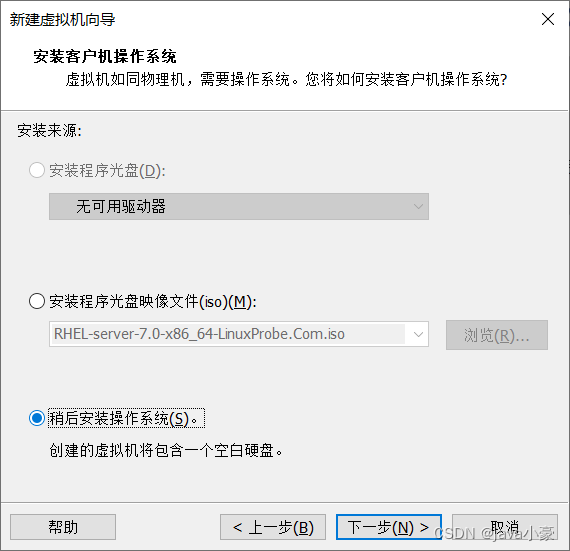
【选择:Linux和CentOS 7 64位】
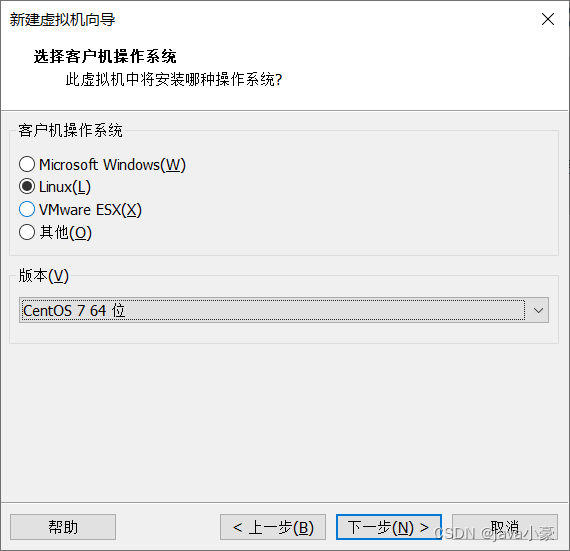
【输入虚拟机名称并选择安装位置,点击下一步】
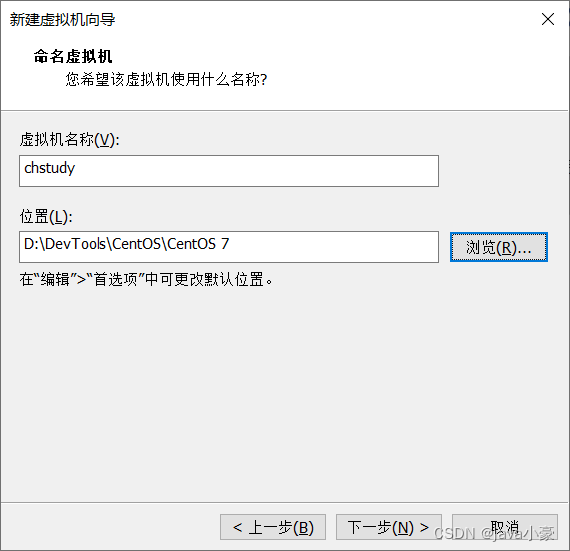
【修改处理器,点击下一步】
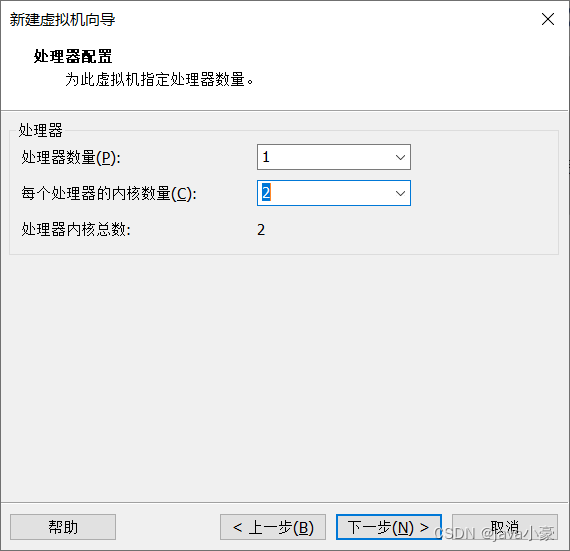
【修改虚拟机内存,点击下一步】
● 建议选择2GB
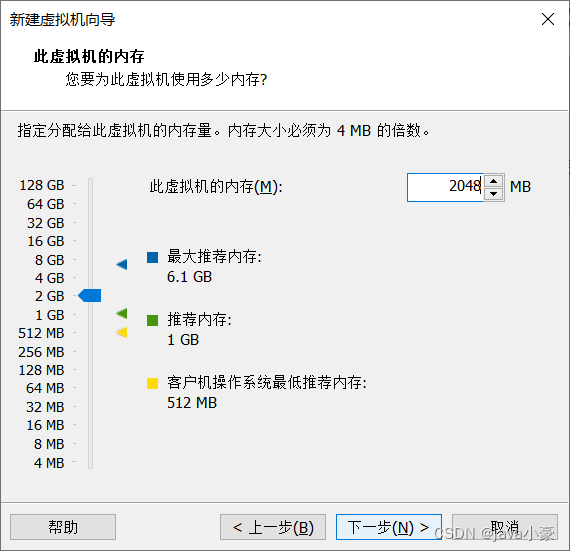
【选择NAT模式,点击下一步】
● 安装好后再修改为桥连接模式
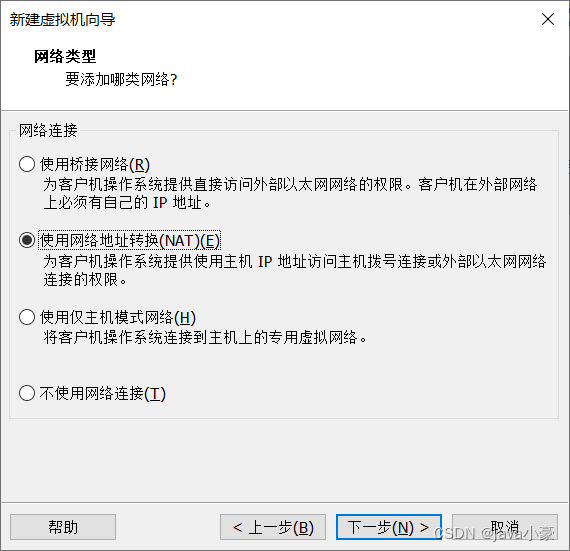
【点击下一步】
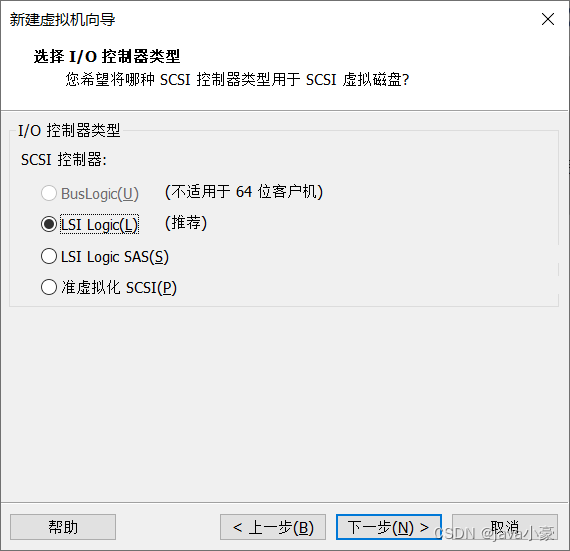
【点击下一步】
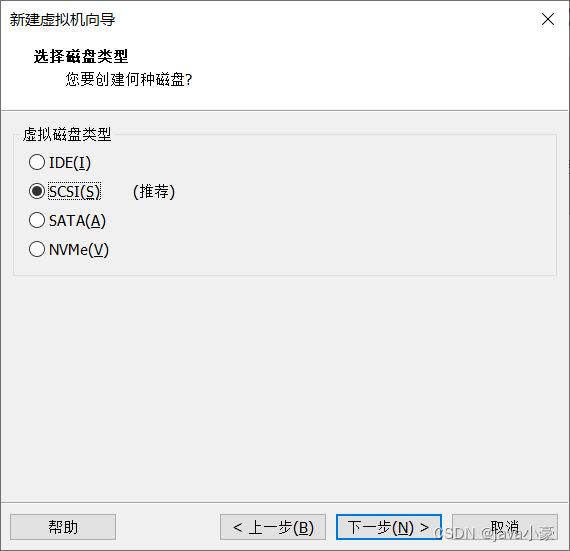
【选择创建新的虚拟机磁盘,点击下一步】
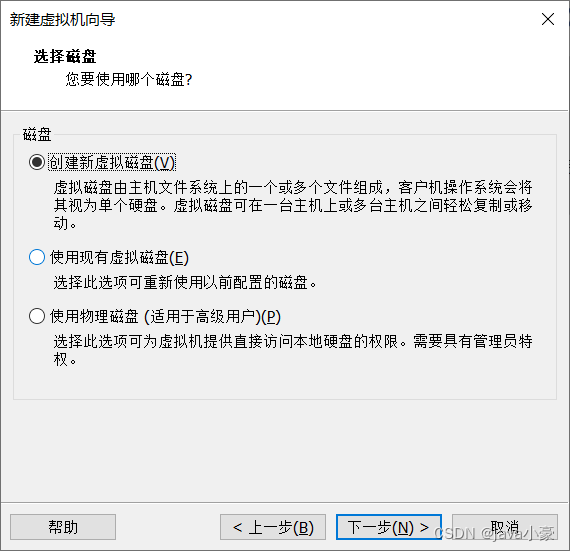
【指定磁盘容量,点击下一步】
● 推荐40GB
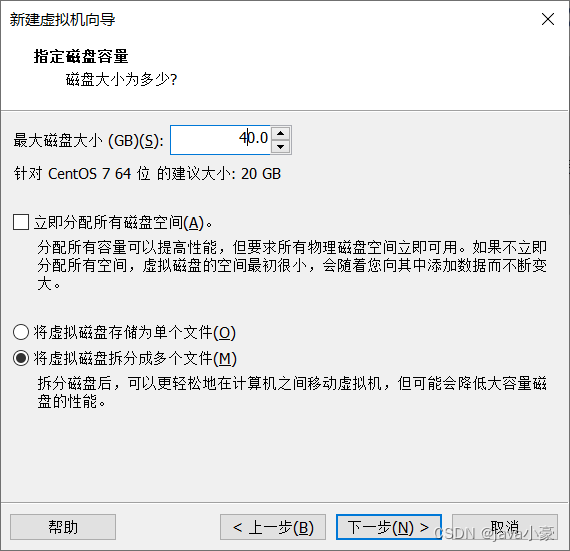
【点击下一步】
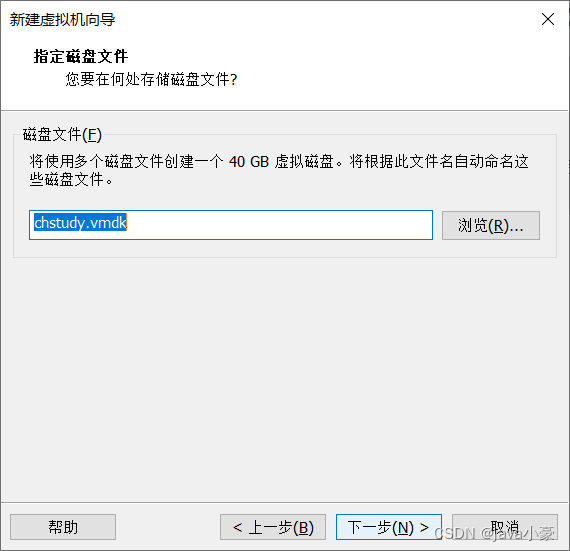
【点击自定义硬件】
● 删除打印机和声卡
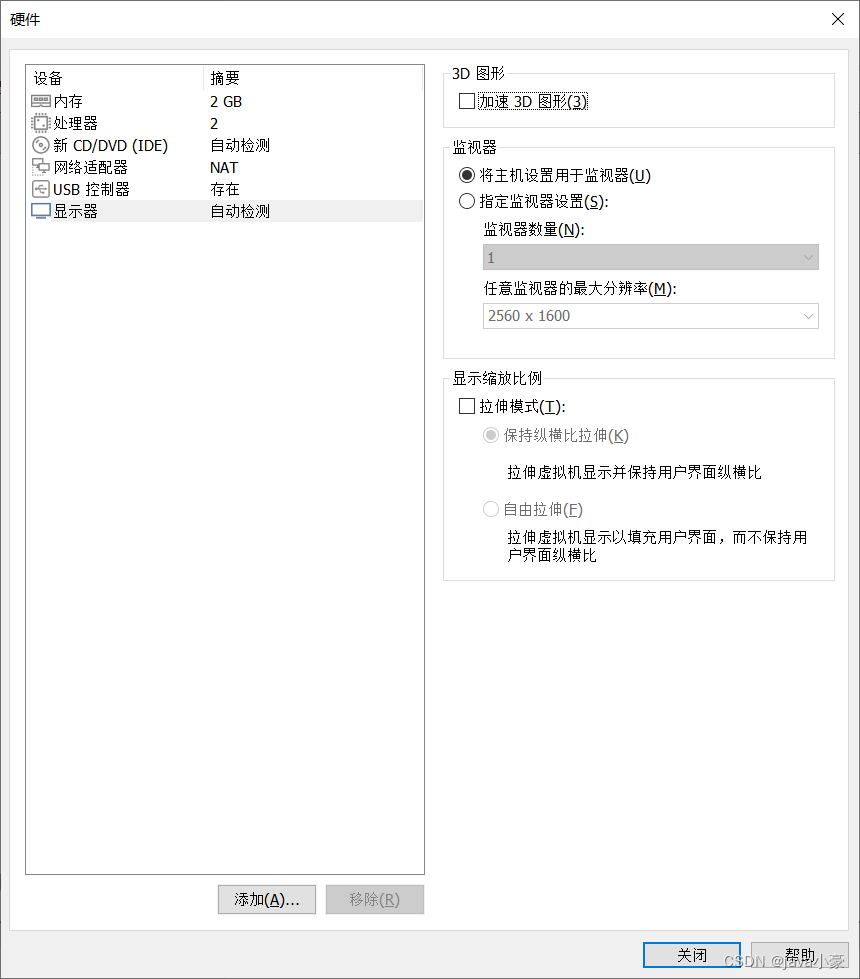
● 选择镜像文件【刚下载的ios文件】
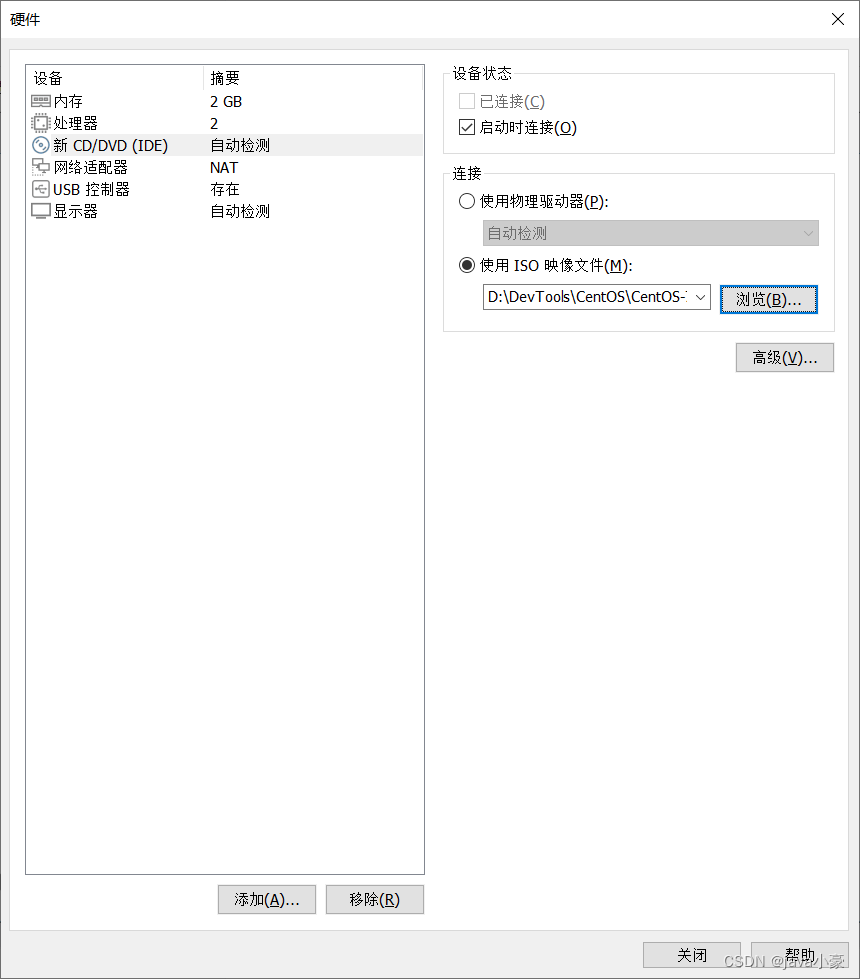
【点击完成】
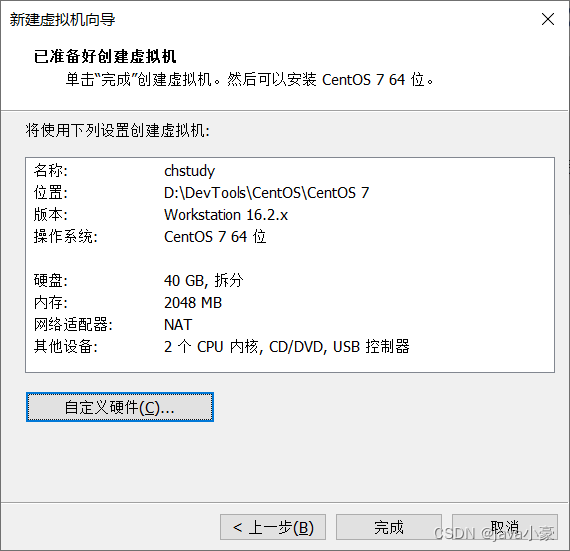
安装CentOS系统
【点击:开启此虚拟机】
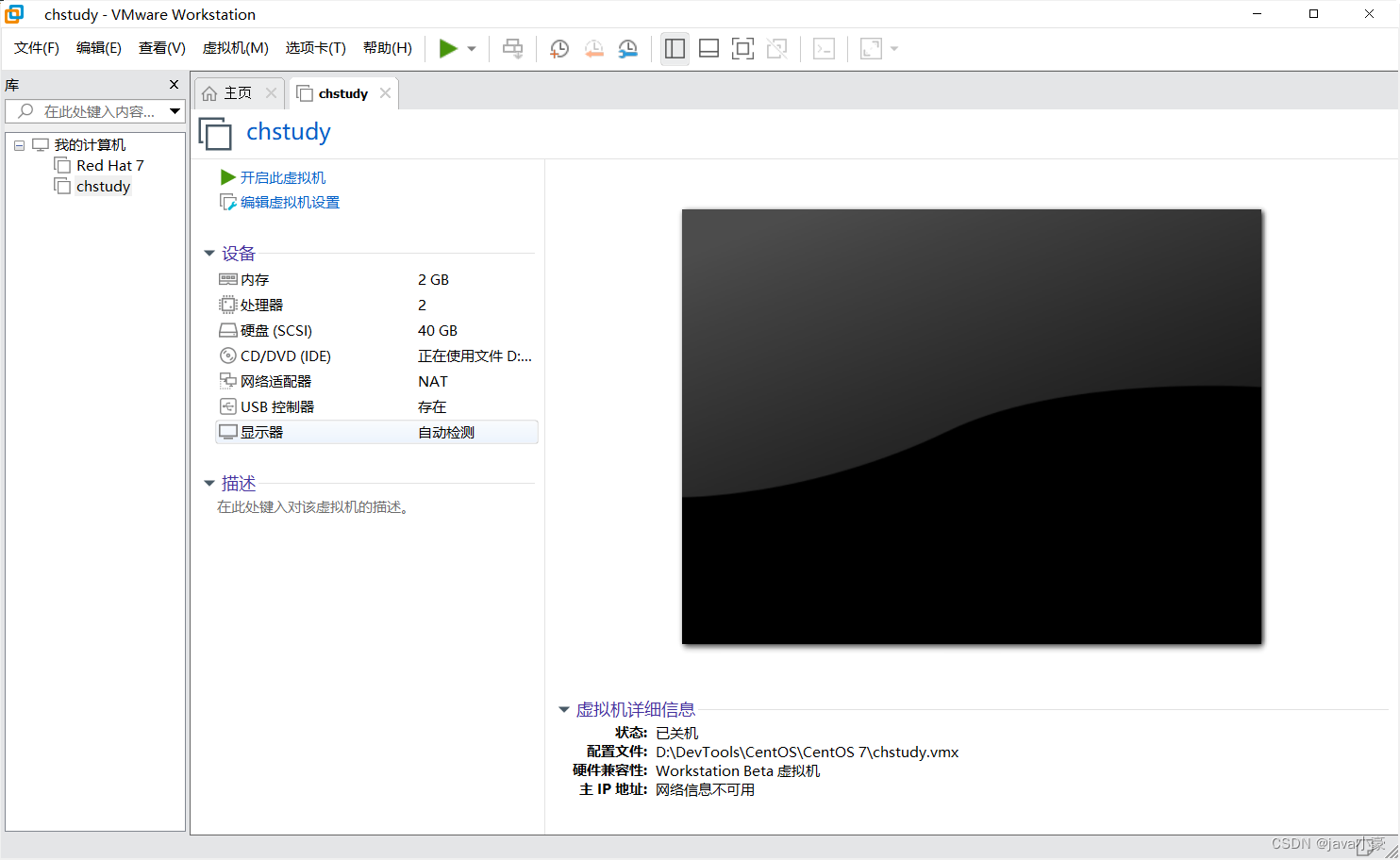
【选择:Install Centos 7】
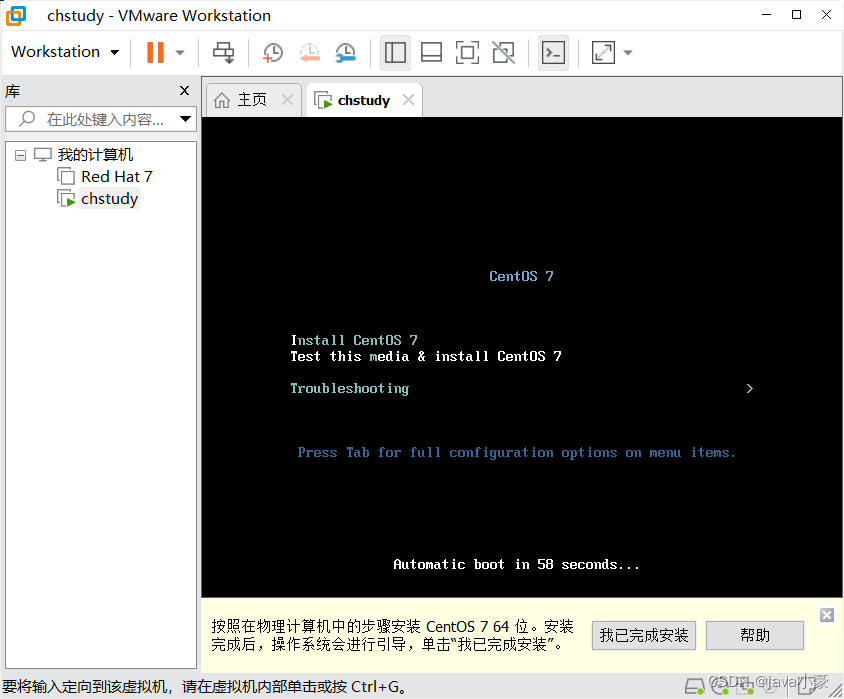
【安装中】
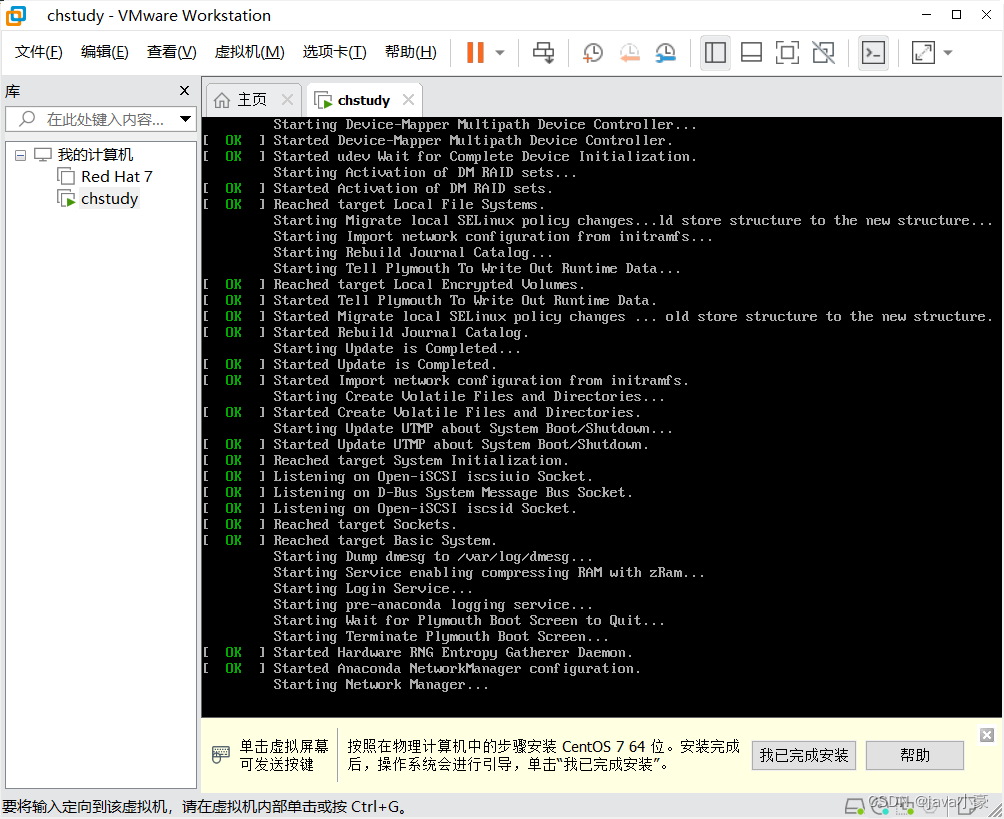
【语言选择:English,点击:Continue】
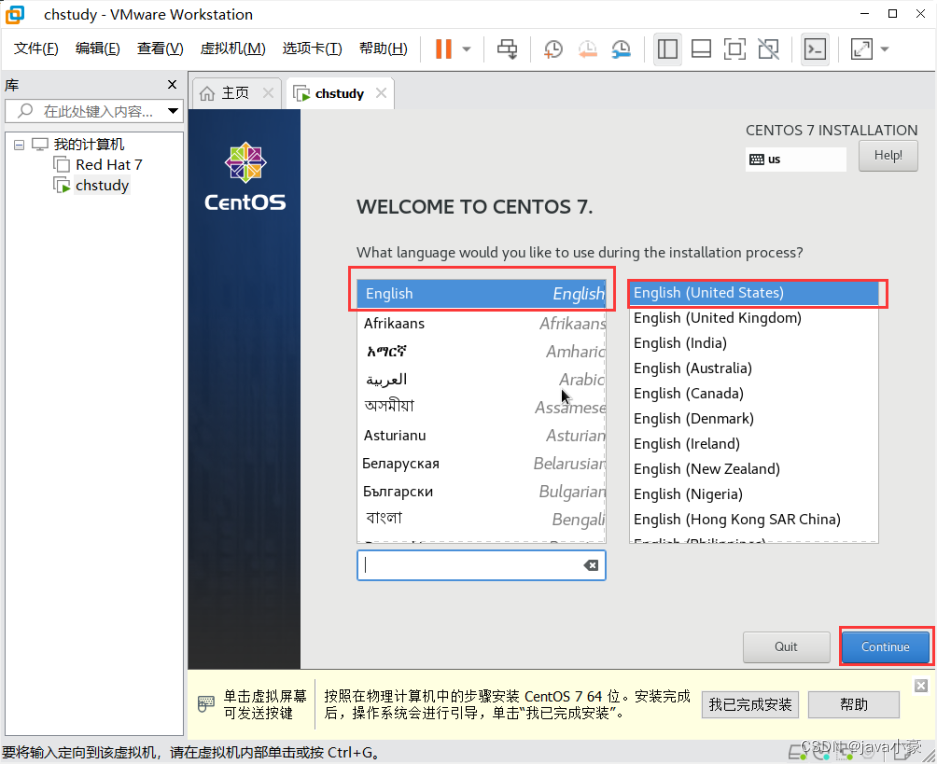
【INSTALLATION SUMMARY 安装总览(这里可以完成centos 7 版本Linux的全部设置)】
(1)首先,设置时区–DATE & TIME
找到Asia–Shanghai并点击–Done
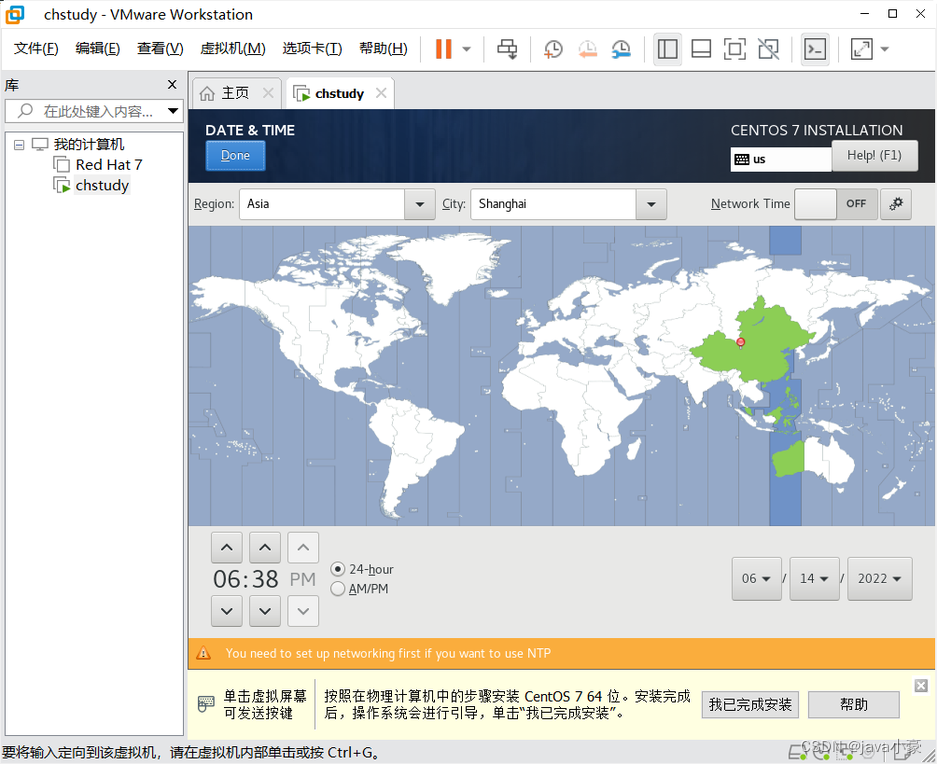
(2)KEYBOARD 键盘就默认是English(US)
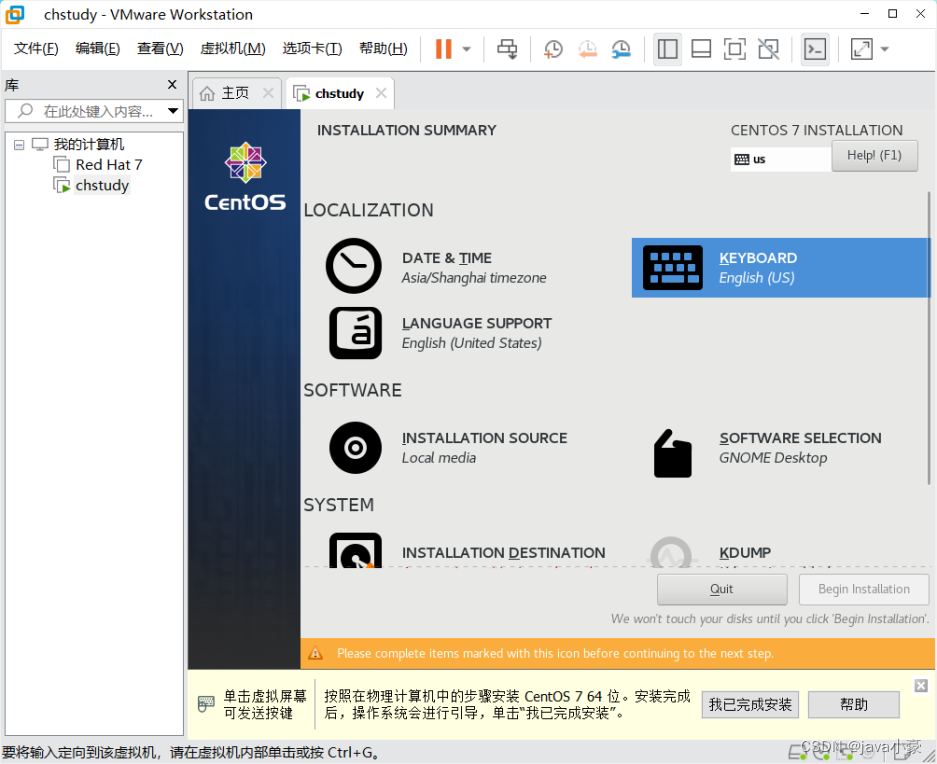
(3)LANGUAGE SUPPORT语言支持
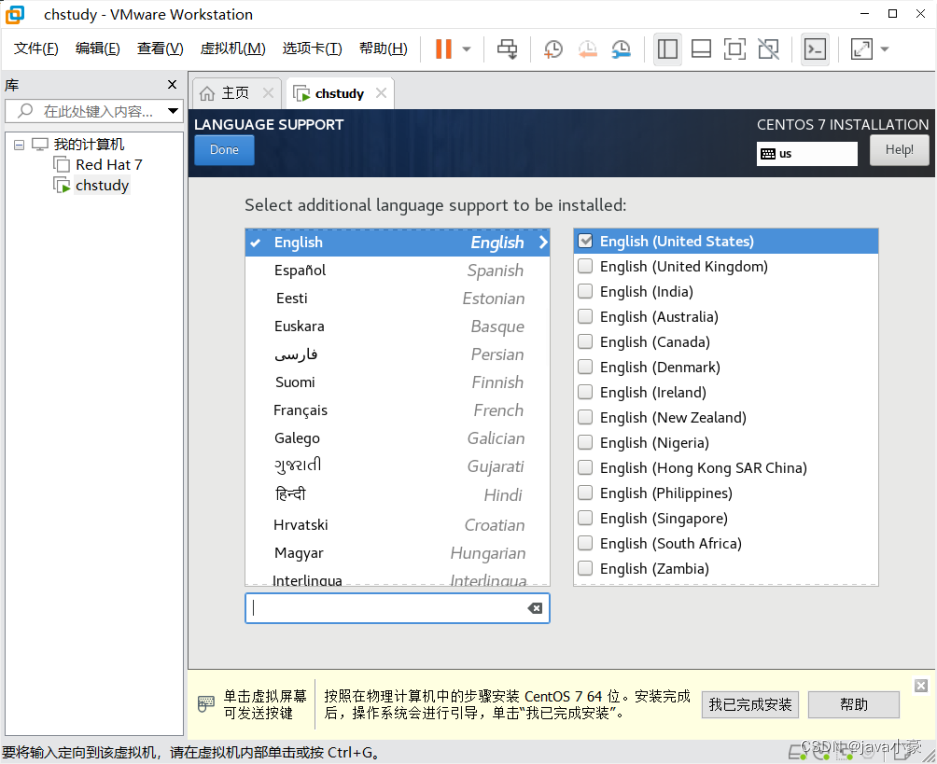
可以是默认的English 也可以自行添加Chinese简体中文的支持
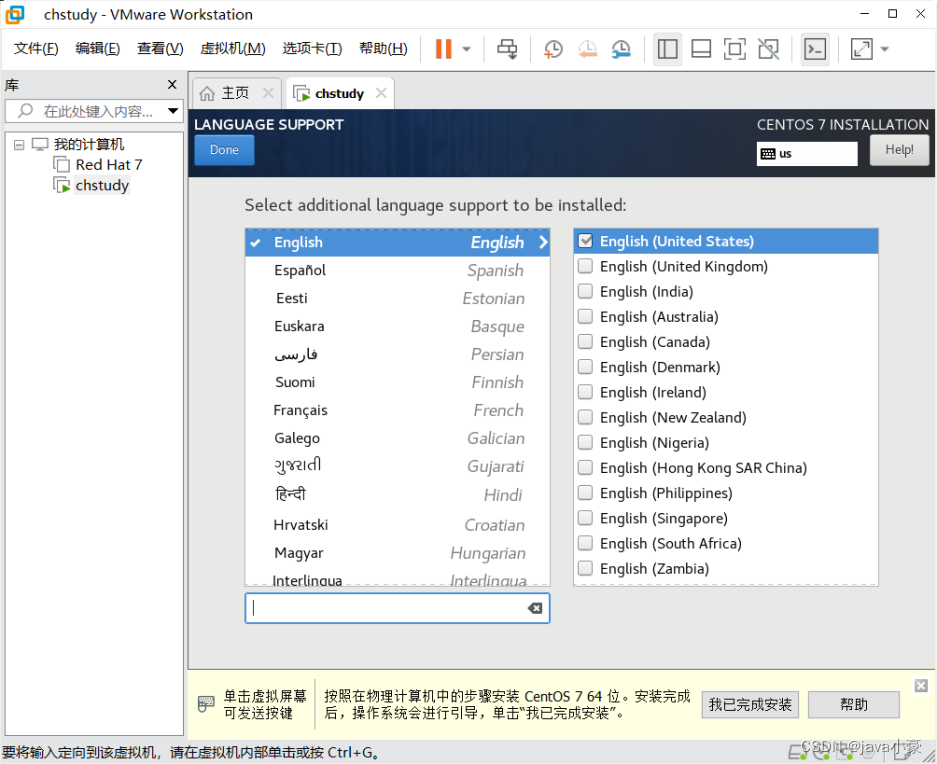
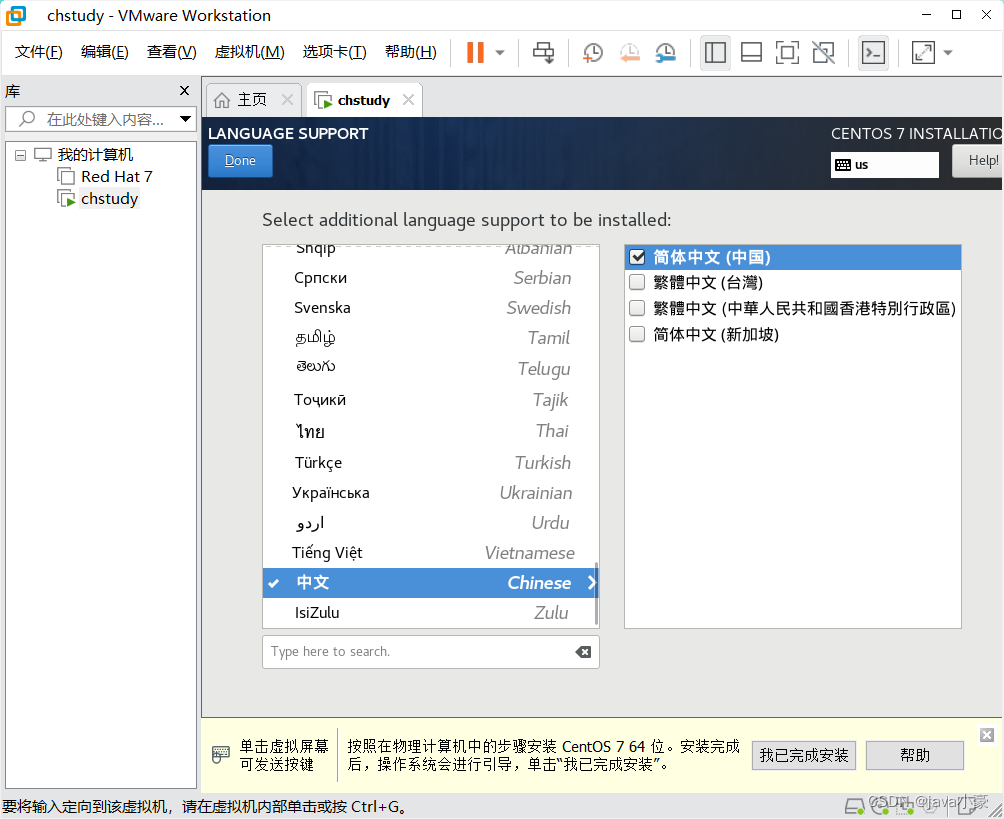
(4)INSTALLATION SOURCE 安装资源
默认选择–Local media 本地媒体文件
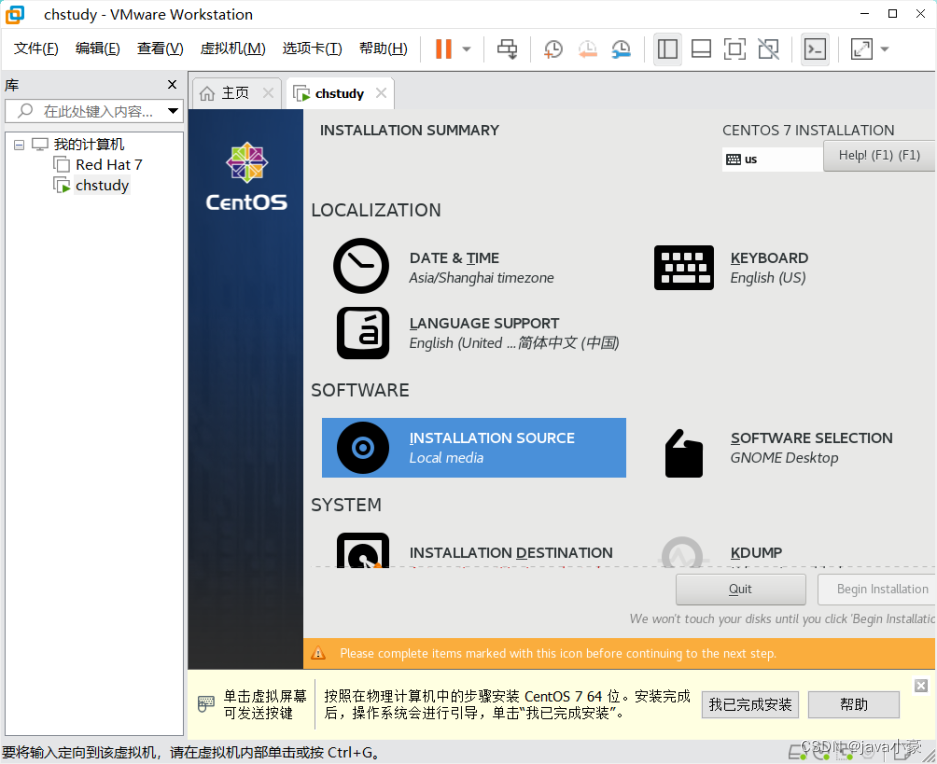
(5)SOFTWARE SELECTION软件安装选择
图形界面安装–Server with GUI 或者 GNOME Desktop

【INSTALLATION DESTINATION 安装位置—即进行系统分区】
(1)首先选中我们在创建虚拟机时候的200G虚拟硬盘
(2)下滑菜单找到Other Storage Options–Partitioning–I will configure partitioning选中 I will configure partitioning 自定义分区 --点击done
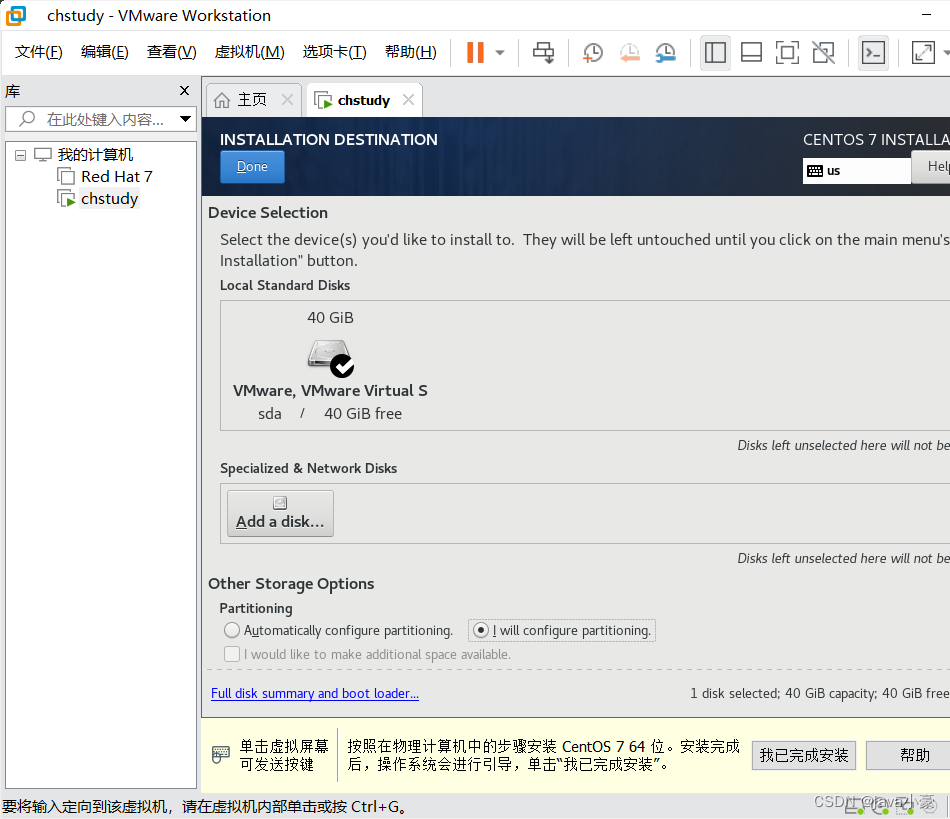
(3)分区
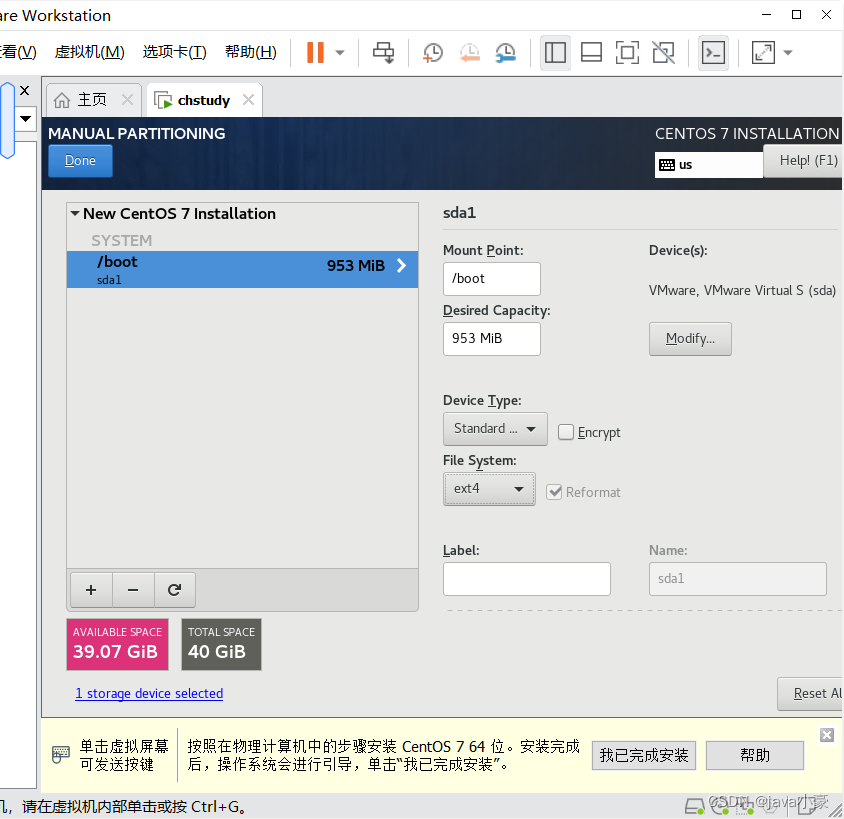
(4)分区完成!
点击Done,点击Accept Changes

KDUMP选择默认
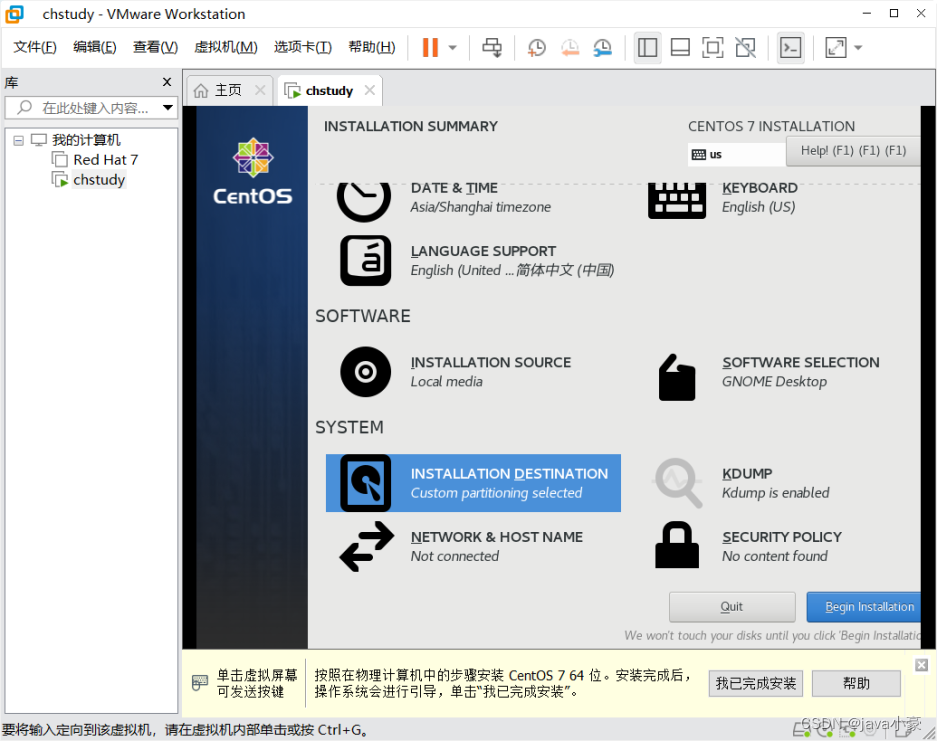
NETWORK & HOST NAME 设置网络连接和主机名
在Host name处设置主机名:(例如:chenstudy)
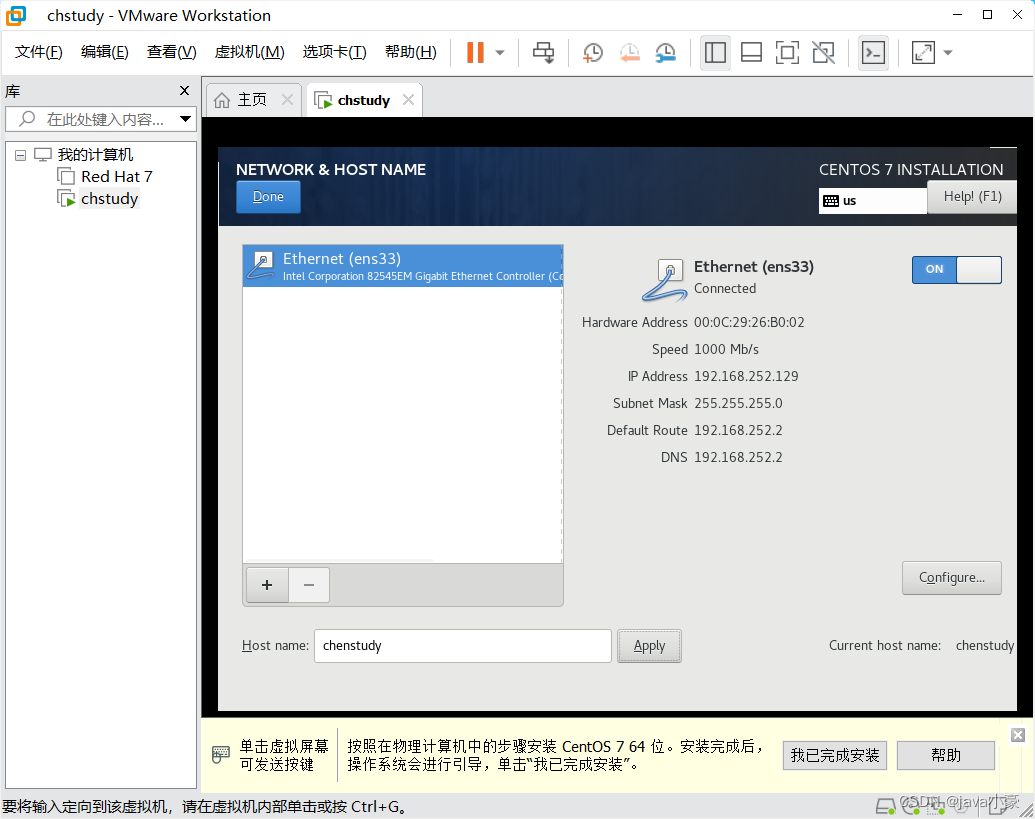
完成所有设置,点击Begin Installation
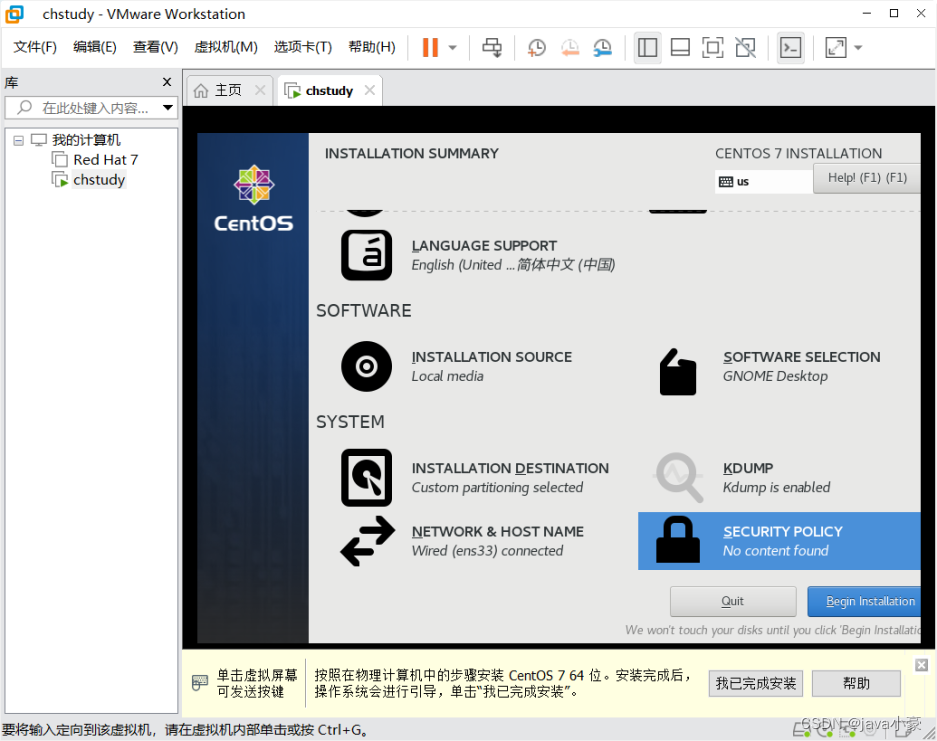
设置管理员Root Password(务必记住密码!)
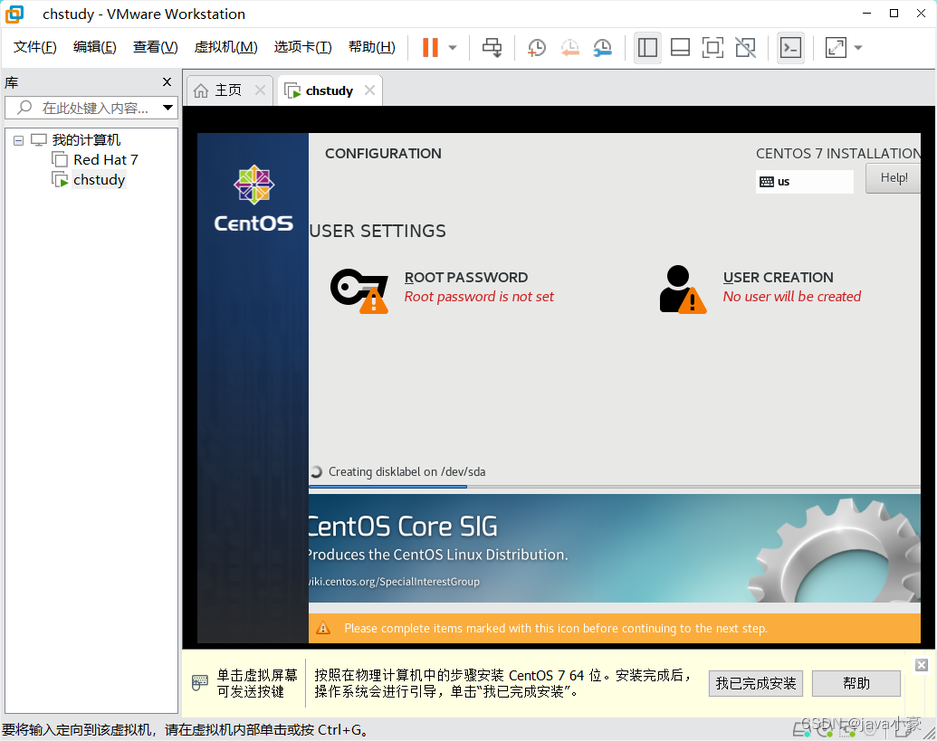
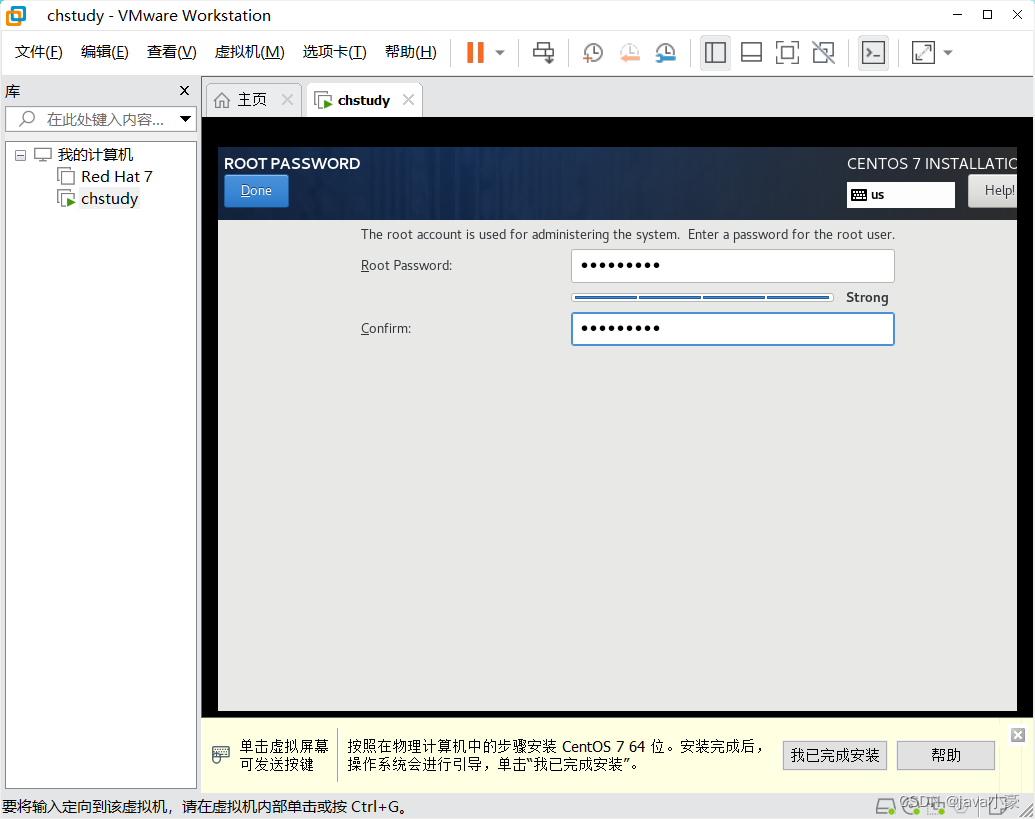
密码设置完成后,点击Done
创建用户
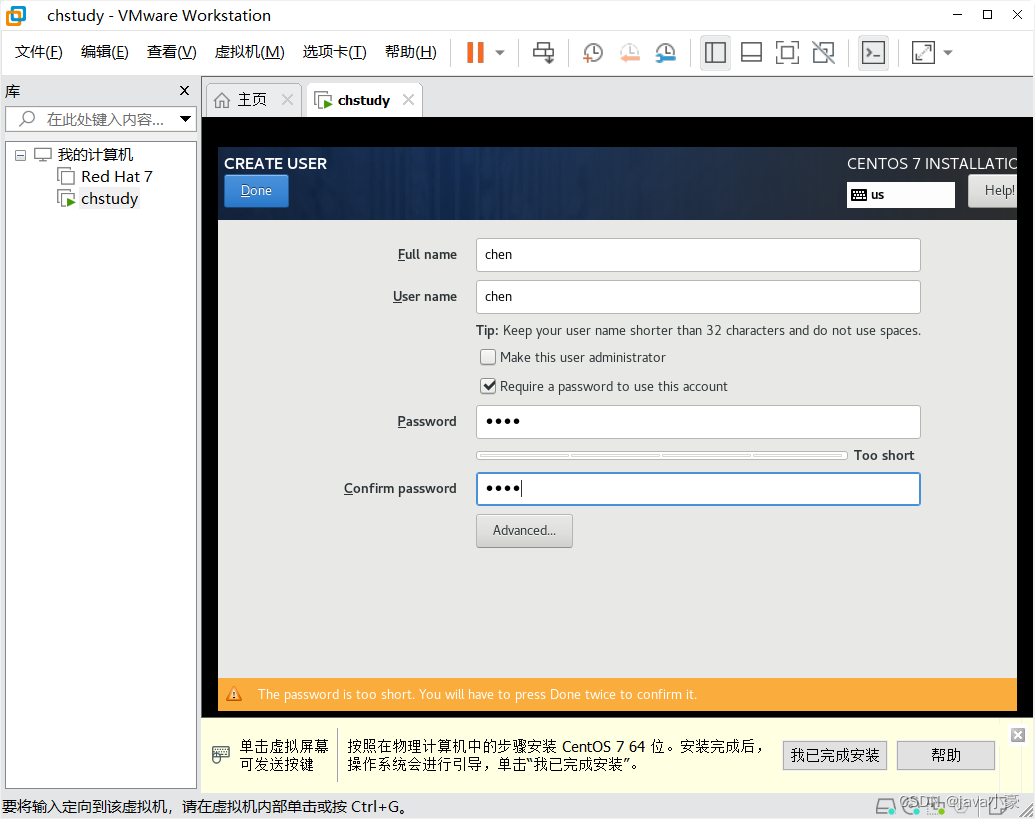
点击reboot重启使用








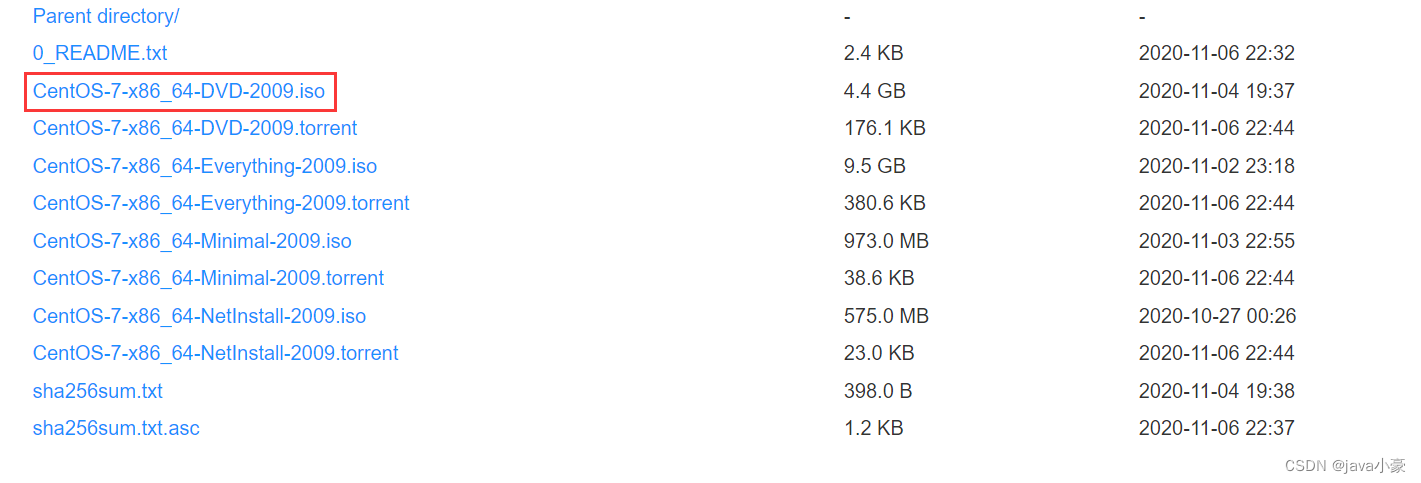














 1万+
1万+











 被折叠的 条评论
为什么被折叠?
被折叠的 条评论
为什么被折叠?










